スポンサーリンク
iOS15に対応している端末で、iOS15がリリースされたはずなのに、「ソフトウェア・アップデート」の画面を開いても「iOS 14.8 お使いのiPhoneソフトウェアは最新です」と表示されてしまい、iOS15へのアップデートができない状態になってしまって困ってしまう、という場合があります。
この状態に陥ってしまいやすいiOS15へのアップデート手順の特殊な点と、iOS15へのアップデート方法について紹介します。
スポンサーリンク
iOS14.8が最新でiOS15にアップデートできない
iPhoneをiOS15へとアップデートするために「設定>一般>ソフトウェア・アップデート」を開いてみたところ、iOS15アップデートが読み込まれず、「iOS 14.8 お使いのiPhoneソフトウェアは最新です」もしくはiOS 14.8のアップデートが表示され、その他「iOS15で予定されている新機能をみてみましょう」という宣伝項目のみが表示される、といった状態となってしまい、iOS15にアップデートできずに困ってしまう問題が一部ユーザーで発生している模様です。
なお、iOS14に対応しているiPhoneはすべてiOS15の対応機種となったため、iOS14にアップデートできて、端末的にiOS15にアップデートできない、といったことはなく、非対応端末だから表示されない/読み込まれない、という訳ではないことが一つ特徴です。
下へスクロールする
ではどうしてiOS15にアップデートできないのかというと、実は、iOS15へのアップデートができない、というのが誤解である、というのが今回紹介しているパターンでの回答となります。
というのも実は、この画面を下にスクロールしていくと、「最新です」の表示の下に、「iOS15にアップグレード」という、iOS15へアップデートするためのボタンが存在しているのです。
今までであれば、「お使いのiPhoneソフトウェアは最新です」と表示されていることがそのまま「もうアップデートできません」ということを意味していたのですが、iOS15からは、iOS14系のままアップデートを続ける方針と、iOS15へアップデートする方針とを選択できるようになったようで、「最新です」と表示されている一方でiOS15へのアップデート導線も別途提供される、という構成に切り替わったようで、今までのアップデート手順やアプデート画面になれていると、まさかこんなところにボタンがあるとは、という状況になってしまう場合があるようです(端末の大きさなどによって、表示位置には違いがあるようです。今回の場合は、完全に画面外になってしまっています)。
そこから従来画面へ
関連
スポンサーリンク
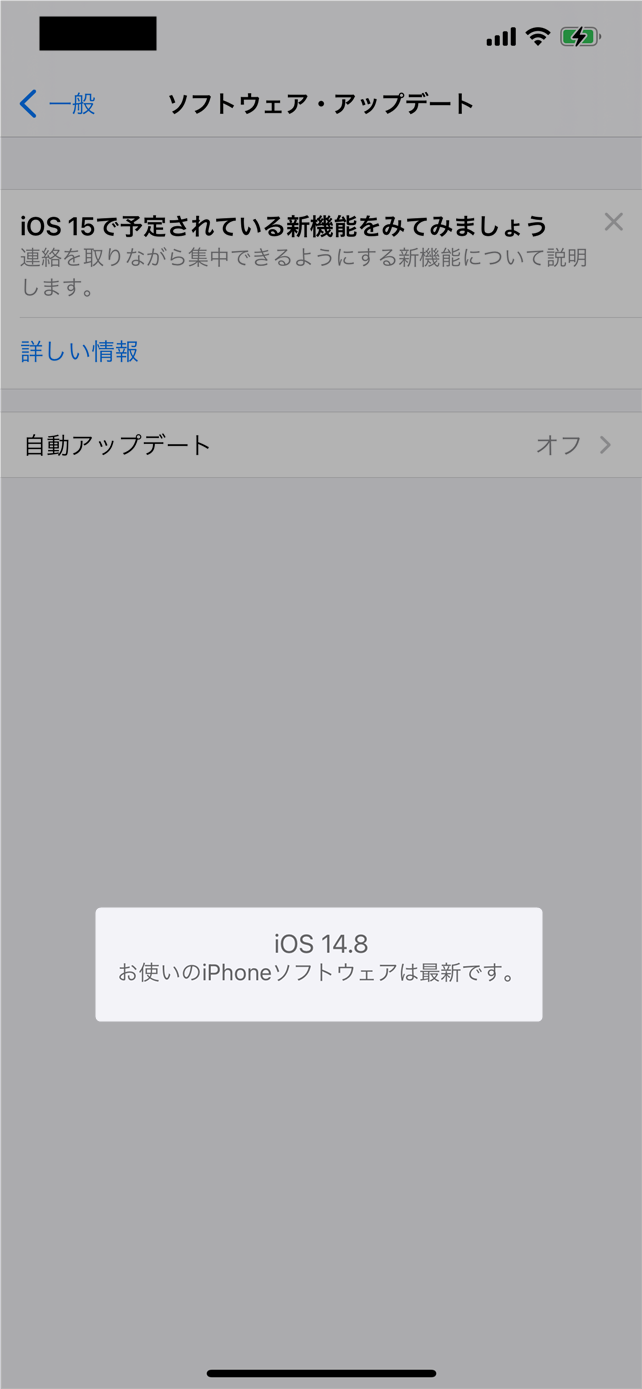
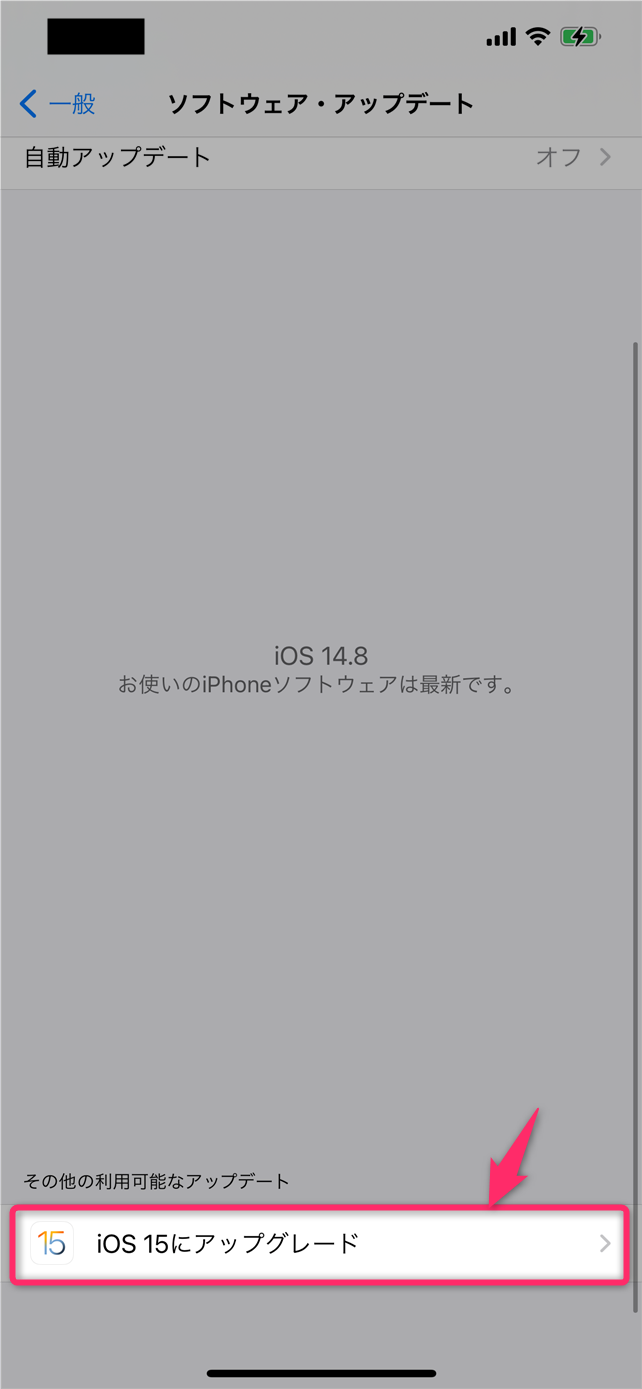
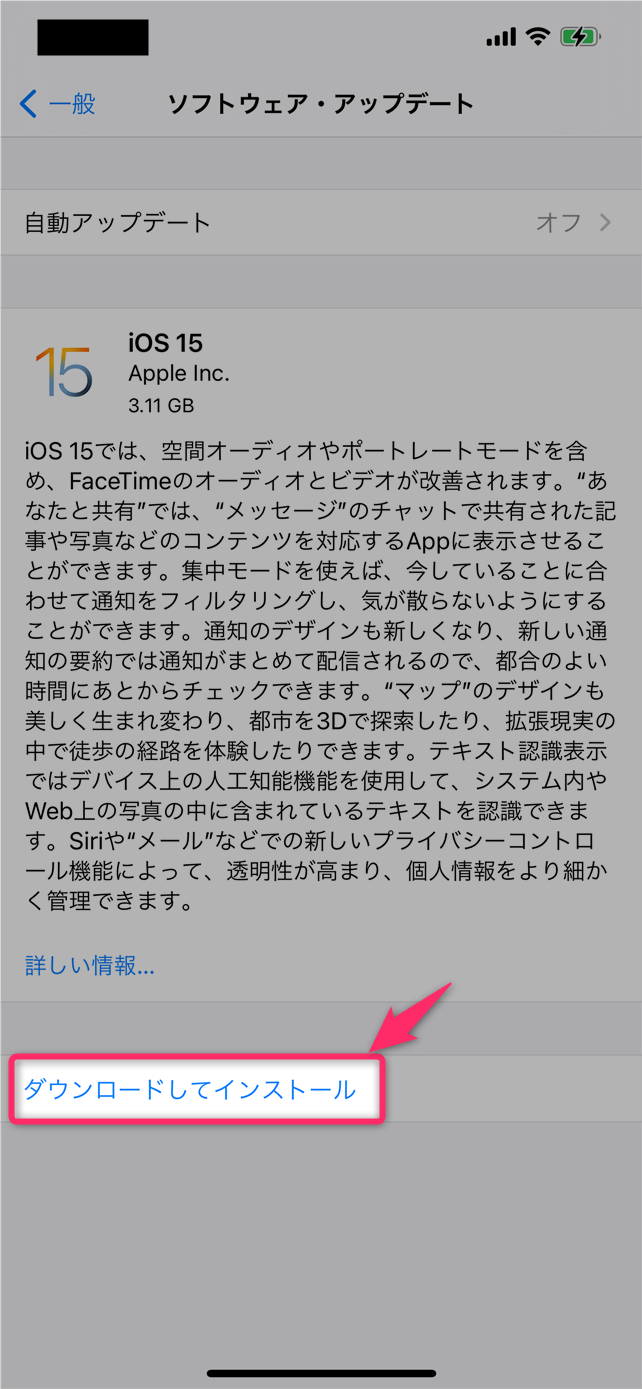
スポンサーリンク